
控制上网时间设置方法:
1.进入设置界面
登录路由器管理界面,点击“设备管理”,进入管理设置页面,如图所示:
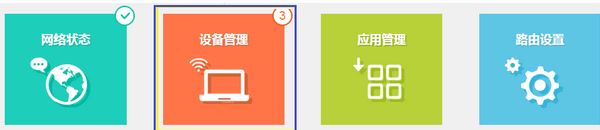
2.找到待控制主机,该页面有多个终端,找到待控制的终端,点击“管理”。如下图所示:
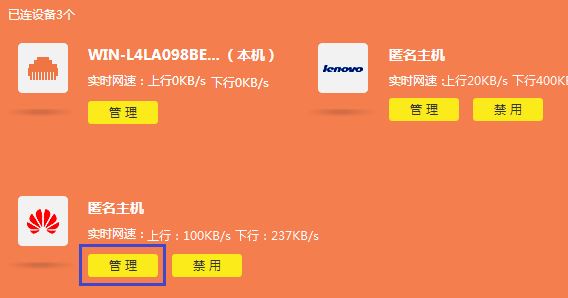
3.点击终端名字,修改为常用名便于管理。再点击“+添加允许上网时间段”进行修改主机名称的操作,如下:
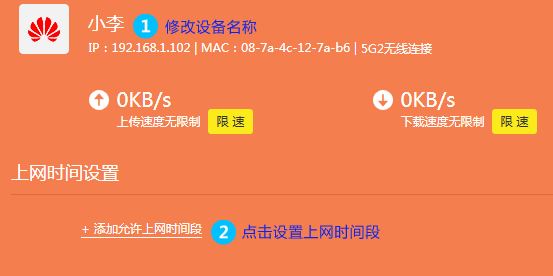
4.接着我们添加允许上网的时间段,以限制小李的手机为例,只允许小李在每天的18:00—22:00上网为例,添加上网时间段,如图所示:
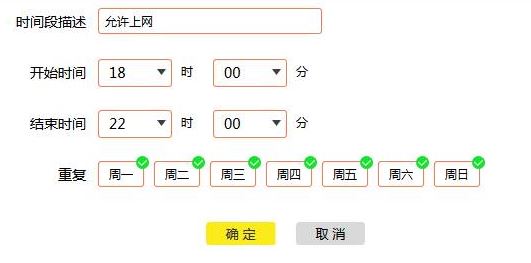
需要注意的是:
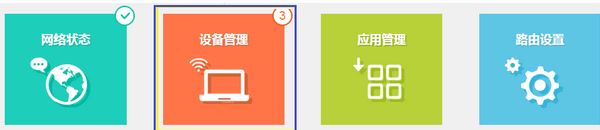
2.找到待控制主机,该页面有多个终端,找到待控制的终端,点击“管理”。如下图所示:
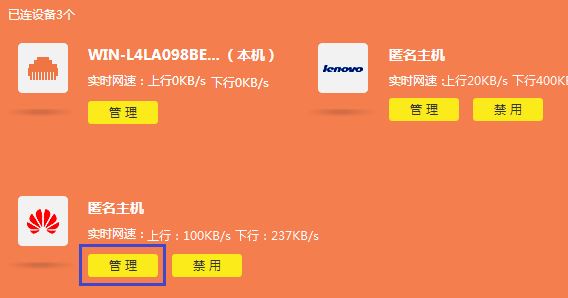
3.点击终端名字,修改为常用名便于管理。再点击“+添加允许上网时间段”进行修改主机名称的操作,如下:
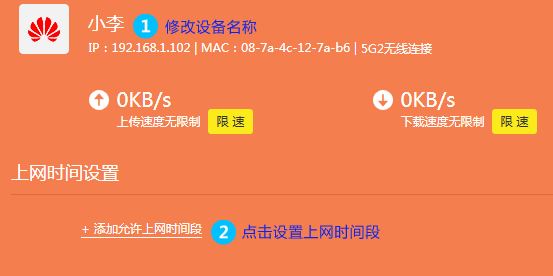
4.接着我们添加允许上网的时间段,以限制小李的手机为例,只允许小李在每天的18:00—22:00上网为例,添加上网时间段,如图所示:
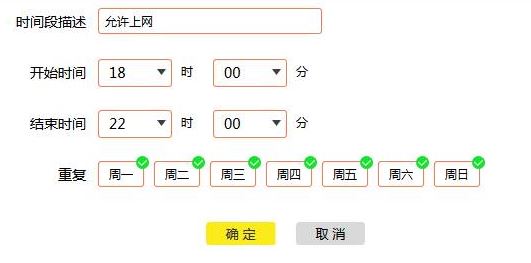
需要注意的是:
1、“开始时间”和“结束时间”的设置范围为00:00-23:59,无法设置24:00。
2、“开始时间”的设置需早于“结束时间”,否则无法保存。
通过上述方法进行设置之后即可完成上网时间的设置,此外您也可以控制其他终端的上网时间,如下:
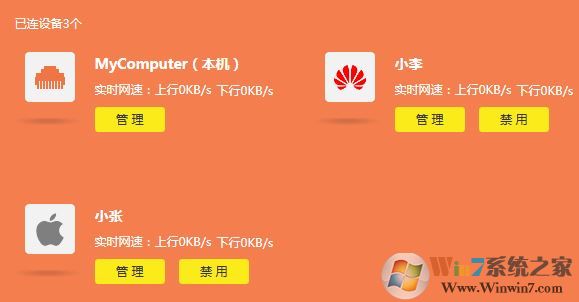
疑难解答:可以设置某些时间不能上网吗?
通过上述方法进行设置之后即可完成上网时间的设置,此外您也可以控制其他终端的上网时间,如下:
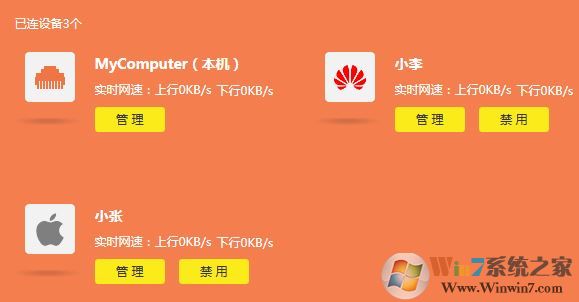
疑难解答:可以设置某些时间不能上网吗?
不可以;时间设置只支持白名单(即允许上网时间),即设置时间设置规则后,除允许时间外的其余时间均是不能上网的。
疑难解答:设置上网时间限制不生效怎么办?
1、确认终端的当前系统时间与网络时间同步;
2、确认路由器联网成功(如果是把路由器当交换机使用或通过WDS桥接其他路由器时,上网时间设置功能是不生效的,该功能仅在使用WAN口联网的情况下才生效)。
以上边上winwin7小编给大家分享的关于教你设置双频云路由器控制上网时间的方法!
分享到:

